- セゾンツールバーのヘルプトップ >
- 5分でわかる!セゾンツールバーかんたんガイド
「ショップ通知」とは?
セゾンポイントモール出店ショップへ訪問するとポップアップが表示され、そのショップがポイントアップの対象であることをお知らせしてくれる機能です。利用することで、セゾンポイントモールサイトを経由した場合と同じようにポイントがおトクに貯まります。
対象ショップはセゾンツールバーポイントが最大30倍! ポイント獲得チャンスを逃しません。
※ブラウザの「お気に入り」からアクセスした時、URLを直接入力した時、検索結果画面から遷移した時にも、ポップアップが表示されます。
ポイント最大30倍!セゾンポイントモールとは?「ショップ通知」の通知方法は3種類あり、
お好きな通知方法に変更することができます。
※初期設定は「自動的にポイント倍率を適用」となっています。
「ショップ通知」の「ポップアップ表示」の変更方法
「ユーザー・設定」→「詳細設定」→「ショップ通知」画面から変更することができます。(Chrome、Microsoft Edge共通) お好みの表示設定を選択した後、「適用」ボタンを押してください。
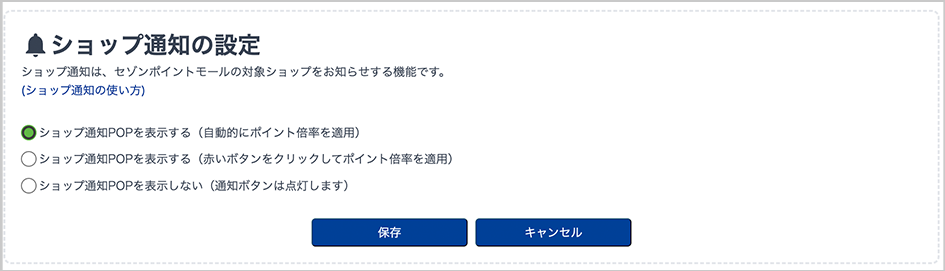 |
ショップ通知の表示設定ごとの「セゾンツールバー」の動作について
-
1ショップ通知POPを表示する(自動的にポイント倍率を適用)
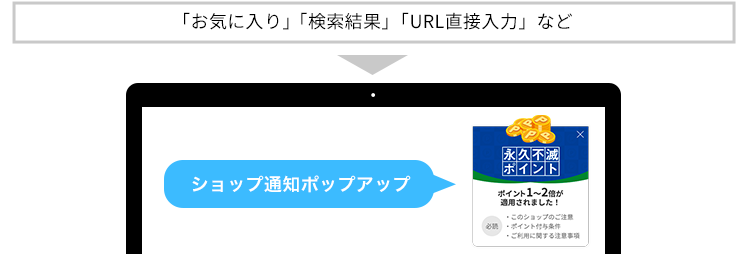
セゾンポイントモールの出店ショップにアクセスすると、ポイント倍率が適用された旨のメッセージが表示されます。セゾンポイントモールを経由しなくても、自動的におトクなポイント倍率でネットショッピングを楽しむことができます。
※「ショップ通知POPを表示する(自動的にポイント倍率を適用)」を選択した状態で出店ショップにアクセスすると、一旦ショップのトップページに遷移し、その後元々ご覧になっていたページに戻る、というように画面が変わります。これは、ショップで実際に買い物をされる際に、おトクなポイント倍率を適用させるための動作ですので、ご了承ください。
-
2ショップ通知POPを表示する(赤いボタンをクリックしてポイント倍率を適用)
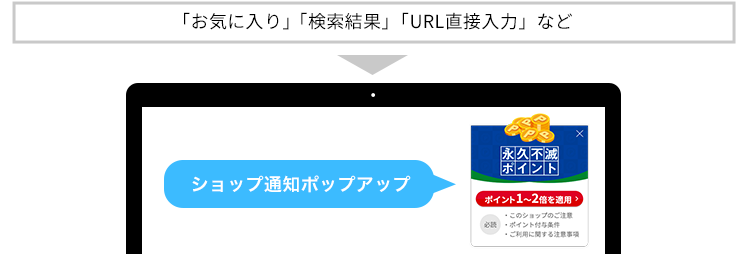
セゾンポイントモールの出店ショップにアクセスすると、「セゾンポイントモール対象ショップのお知らせ」というポップアップが表示されます。そのポップアップ内の「ポイント倍率を適用してこのショップを利用する」という赤いボタンをクリックすることで、おトクなポイント倍率が適用されます。
※赤いボタンをクリックすると、一旦ショップのトップページに遷移し、その後元々ご覧になっていたページに戻る、というように画面が変わります。これは、ショップで実際に買い物をされる際に、おトクなポイント倍率を適用させるための動作ですので、ご了承ください。もし買い物をされない場合は、ポップアップ右上の[×]ボタンを押してポップアップを閉じれば、ページが切り替わることなく、引き続きページをご覧になることができます。ただし、この場合はそのまま購入してもポイントアップは適用されませんので、ご注意ください。
-
3ショップ通知POPを表示しない(通知ボタンは点灯します)
Chrome、Microsoft Edgeの場合 セゾンポイントモールの出店ショップにアクセスすると、ポップアップは表示されませんが、「ショップ通知」アイコン(通知ボタン)が黄色に変わり、訪問したショップがセゾンポイントモールの出店ショップであることをお知らせします。実際に買い物されるときは、黄色の「ショップ通知」アイコンをクリックし、その後出現するポップアップ内の「ポイント倍率を適用してこのショップを利用する」という赤いボタンをクリックすれば、おトクなポイント倍率を適用させることができます。
「ショップ通知」アイコンについて
セゾンポイントモール出店ショップに訪問する前/訪問したとき/赤いボタンを押した後で、それぞれ表示が変わります。また、「ショップ通知」アイコンの状態を見ることで、おトクなポイント倍率が適用されているかどうかを確認することができます。
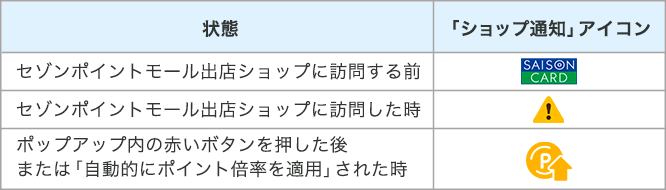
- ※一部、通知の対象外ショップがございます。
- ※ご利用の「セゾンツールバー」が最新版でない場合、上記のようにショップ通知アイコンが変化しない場合がございます。
![]()
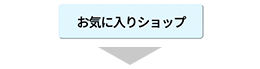
セゾンツールバーの「お気に入りショップ」ボタンを押すとリストが表示されます。
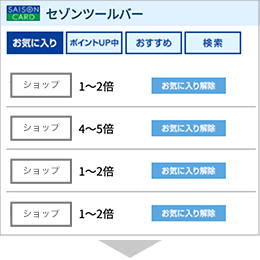
リストからショップを選ぶと、ショップ詳細ウィンドウが開きます。
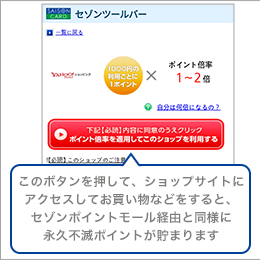
赤いボタンを押してショップ際問いアクセスしてお買い物すると、セゾンポイントモールを経由したのと同様に、セゾンツールバーポイントがおトクに貯まります。
以下 (1)〜(3) のいずれかの方法でショップを追加できます
(1)ショップを検索して追加する
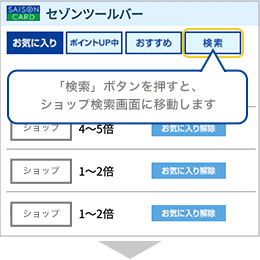
「お気に入りショップ」ボタンを押して、ウィンドウを開き「検索」ボタンを押すと、ショップ検索画面に移動します。
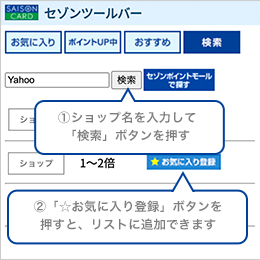
追加したいショップ名を入力し、「検索」ボタンを押すとショップ名が表示されます。検索結果から「☆お気に入り登録」をボタンを押すとリストにショップを追加できます。
(2)おすすめショップから追加する
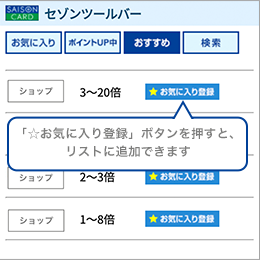
「おすすめ」ボタンを押すと、おすすめショップが表示されます。
「お気に入り登録」ボタンを押すと、リストにショップが追加できます。
(3)ポイントUP中ショップから追加する
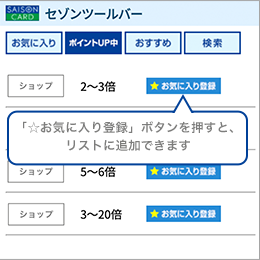
「ポイントUP中」ボタンを押すと、ポイントUP中ショップが表示されす。「お気に入り登録」ボタンを押すと、リストにショップが追加されます。
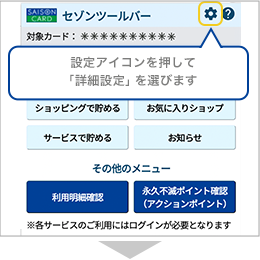
「セゾンツールバー」の「ユーザ・設定」ボタンを押します。
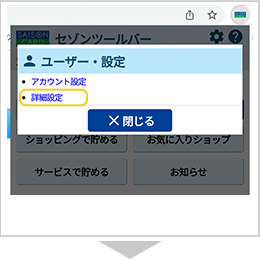
メニュー内の「詳細設定」を選択します。
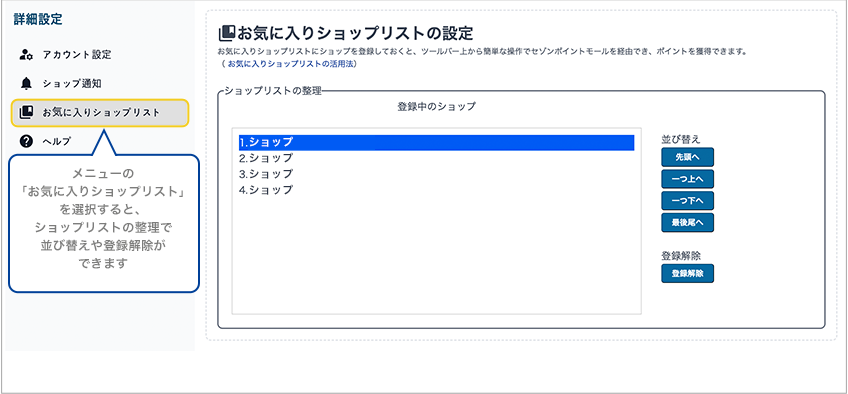
左メニューの「お気に入りショップリスト」を選択すると、ショップの並び替えやショップの登録解除ができます。






